تقييد التحرير لتأمين مستند Word 2010

حماية مستنداتك المهمة من أي مصدر خارجي ستكون مفيدة للغاية. أحيانًا، أثناء كتابة مستند، تصبح هناك حاجة ماسة إلى...
يتمتع Outlook 2010 بميزة جوهرية تسمح للمستخدم بنقل رسائل البريد الإلكتروني إلى OneNote 2010، وقد يكون ذلك مفيدًا للغاية، إذا كنت تستخدم OneNote 2010 لتدوين الملاحظات، فمن خلال إرسال محتوى البريد الإلكتروني، ستتمكن من استكمال الملاحظة المرتبطة بالبريد الإلكتروني.
قم بتشغيل Outlook 2010، وافتح البريد الذي تريد إرساله إلى OneNote، كما هو موضح في لقطة الشاشة أدناه.
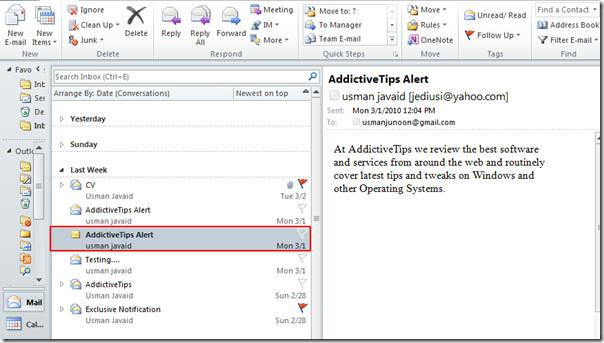
انتقل الآن إلى علامة التبويب " الصفحة الرئيسية" ، وانقر فوق OneNote

حدد المكان الذي تريد وضع البريد الإلكتروني فيه في ورقة OneNote. إذا كان لديك العديد من الأوراق في OneNote، يمكنك أيضًا البحث عنها بإدخال كلمة البحث. انقر فوق "موافق" بعد تحديد ورقة .
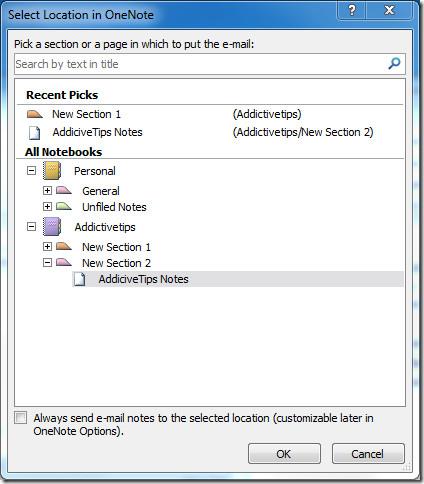
عند النقر، سيتم إرسال جميع محتويات البريد الإلكتروني ذات الصلة تلقائيًا؛ الموضوع، وعنوان البريد الإلكتروني للمرسل، والتاريخ/الوقت، إلى ورقة OneNote المحددة كما هو موضح في لقطة الشاشة أدناه.
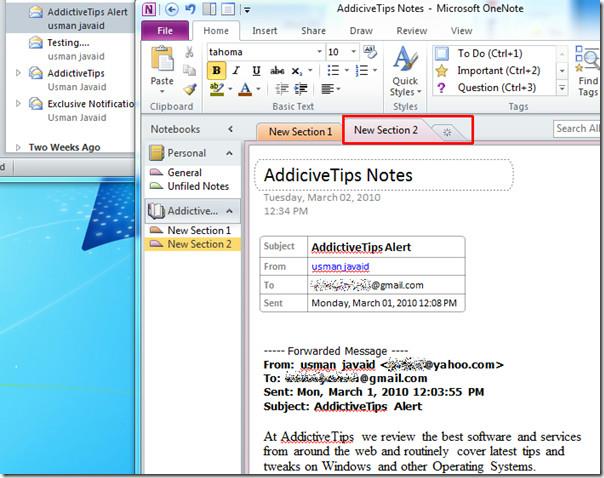
يمكنك أيضًا مراجعة الأدلة التي تمت مراجعتها مسبقًا حول كيفية إزالة مقص الشاشة من بدء التشغيل والطريقة البسيطة لاستخراج النص من الصورة في OneNote .
حماية مستنداتك المهمة من أي مصدر خارجي ستكون مفيدة للغاية. أحيانًا، أثناء كتابة مستند، تصبح هناك حاجة ماسة إلى...
من مزايا نظام إدارة قواعد البيانات العلائقية مثل Access 2010 هو سهولة إعداد الجداول والعلاقات مع القيود اللازمة
في MS Access، تقوم دالة IIF بإرجاع قيمة واحدة إذا تم تقييم شرط محدد على أنه TRUE، أو قيمة أخرى إذا تم تقييمه على أنه FALSE. دالة IIF
تُعد المخططات والرسوم البيانية وسيلة رائعة لعرض بياناتك. يوفر Microsoft Excel 2010 جميع أنواع المخططات تقريبًا، مما يُسهّل رسمها بحيث
التباعد مهم جدًا عند إنشاء المستندات، إذ يؤثر على مظهرها وعرضها. يمكنك بسهولة زيادة أو تقليل التباعد.
توفر مجموعة تطبيقات Microsoft Office أسهل طريقة لتخصيص الشريط وعلامات التبويب وشريط أدوات الوصول السريع، ولكن ماذا لو كنت بحاجة إلى تثبيت نسخة جديدة من
إن تنفيذ عمليات مختلفة في Access ليس بالأمر السهل، حيث يتطلب نظام إدارة قواعد البيانات العلائقية (RDBMS) قواعد نحوية وقيودًا محددة
تتضمن كل وثيقة تقريبًا معلومات مثل؛ النص المخفي، ومعلومات الكائن، والمعلومات الشخصية (معلومات التعريف: اسم المؤلف)، وغيرها
تُعد المخططات البيانية من أبرز ميزات برنامج إكسل، ولكن قد تحتاج أحيانًا إلى استخدامها بطريقة مختلفة. سنحاول إنشاء رسم بياني مقارن.
نحن عادة نحتفظ بالبيانات في أوراق عمل متعددة للتحقق من البيانات لكل حالة وعرضها بشكل فردي ولكن سيكون من الرائع دمج جميع البيانات.




![تصدير/استيراد إعدادات الشريط وشريط أدوات الوصول السريع [Office 2010] تصدير/استيراد إعدادات الشريط وشريط أدوات الوصول السريع [Office 2010]](https://tips.webtech360.com/resources8/r252/image-8447-0829093801831.jpg)



